今天分享一个外部参照常见问题
就是打开图纸后发现参照图框不见了
图纸中仅看到一串路径
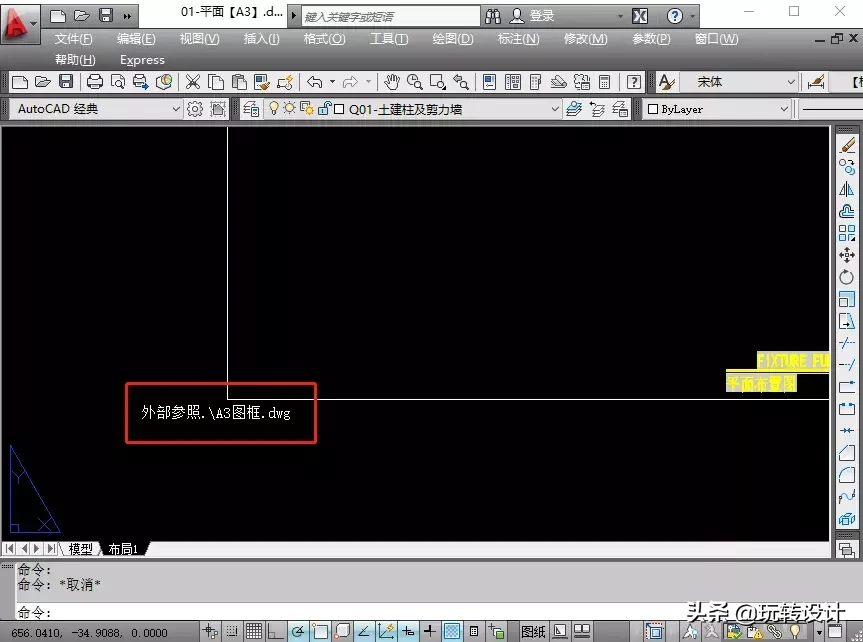
▲ 图框丢失、并且会在图框插入位置有个路径提示
解决方案
▼
重新关联路径
解决参照图框丢失最直接的方法就是将图框底图文件放回原位置即可
若插入参照时用的是“绝对路径”、且图纸已发给别人、无法找回原路径、可重新关联参照路径来显示图框、下面分享两种参照路径关联方法
1.低版本CAD关联路径
输入“ER”命令打开参照选项版并选择丢失的参照、然后点击底部的“找到位置”选择参照文件现在存放的位置即可、如下图动画所示:
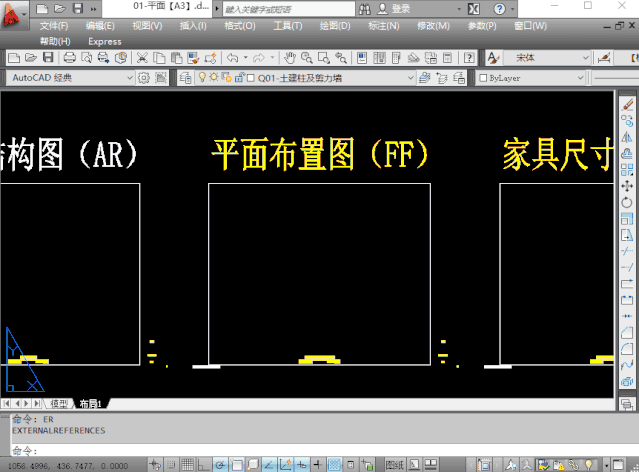
▲ 按住图片可以保存到手机中放大查看
2.高版本CAD关联路径
在CAD2018及以上版本中、重新关联参照路径变的更加方便了、可直接在参照文件上点击右键来选择新的路径、如下图动画所示:
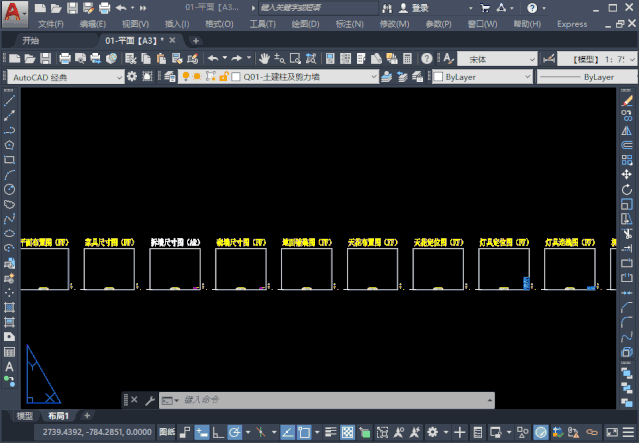
▲ 高版本CAD的个别功能还是很强大的
温馨提示
无论使用什么方式、重新关联参照路径的前提必须有参照底图的源文件、没有源文件只能联系绘图作者索要或自己重新绘制
最后补充一个小知识点、就是一旦发生参照文件路径丢失、我们打开此文件时都会出现以下对话框提示、如下图所示:

▲ 出现此情况要选择第一项来查看丢失参照


